Všechny platformy pro online konference umožňují uživatelům vést audio i video hovory. Tato funkce je dnes naprostým standardem, ovšem mnoho z těchto nástrojů chápe, že kromě toho je často nutné sdílet i obrazovku nebo prezentovat. Prezentace se od pouhého sdílení obrazovky liší tím, že prezentující by měl vidět svou prezentaci, zatímco okno s konferencí by mělo běžet na pozadí.
Jak prezentovat v Google Meet
V Google Meet existují dva způsoby, jak prezentovat: buďto sdílením obrazovky, nebo pomocí funkce „prezentovat“. Funkce „prezentovat“ je určena pro prezentace z Google Slides. Umožňuje vám spustit prezentaci, zatímco hovor probíhá na pozadí.
Možnost sdílení obrazovky vám dovolí promítat soubory uložené ve vašem počítači, ale budete muset neustále přepínat mezi oknem hovoru a prezentovaným souborem. To značně snižuje uživatelský komfort během prezentování.
Prezentace pomocí Google Slides
Než začnete prezentovat v Google Meet pomocí Google Slides, ujistěte se, že jste splnili následující podmínky:
Ke konferenci se připojujete skrze prohlížeč Chrome.
Vaše prezentace je uložena v Google Slides.
Zkontrolujte, zda je prezentace v Google Slides zobrazena správně.
Prezentaci máte otevřenou v samostatné záložce prohlížeče.
Nyní jste připraveni prezentovat. Možnost prezentovat se vám nabízí už při připojení ke konferenci, ale tento postup není optimální.
Nejprve se připojte ke konferenci v Google Meet.
Následně klikněte na ikonu sdílení obrazovky.
Z nabídky vyberte volbu „Prezentovat“.
Zvolte záložku s otevřenou prezentací Google Slides.
Po přepnutí do záložky prezentace klikněte vpravo nahoře na tlačítko „Prezentovat“.
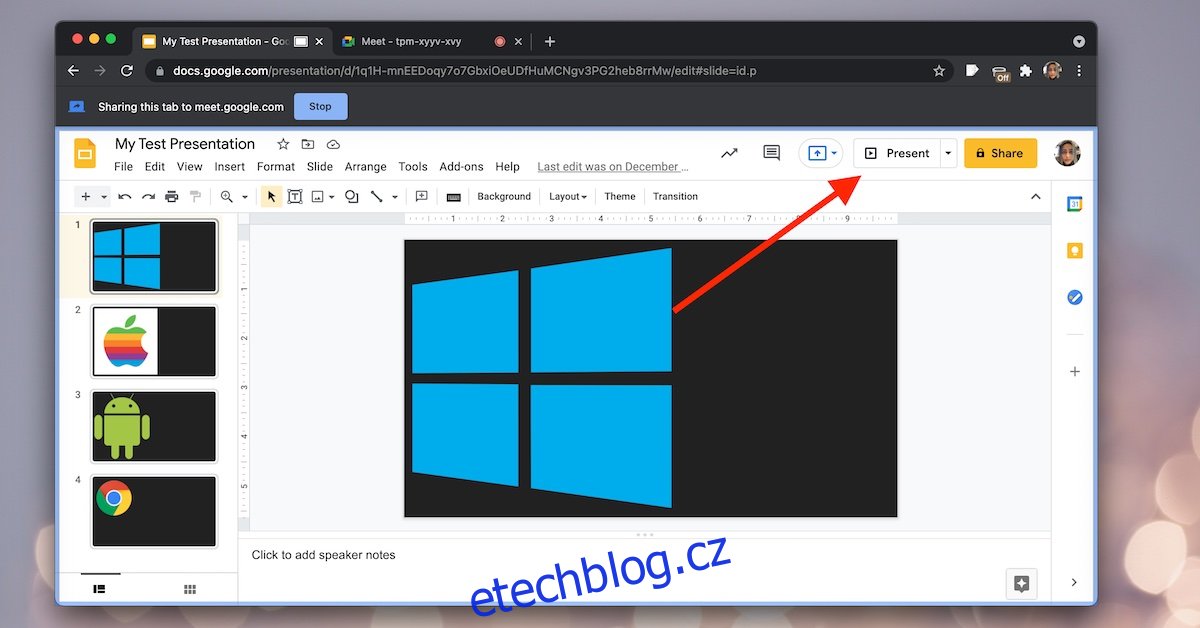
Sdílení obrazovky během prezentace
Můžete sdílet prezentaci (PPTX nebo KEY) přímo z vašeho počítače.
Otevřete soubor s prezentací, kterou chcete sdílet.
Připojte se ke schůzce v Google Meet.
Klikněte na tlačítko pro sdílení obrazovky, které se nachází ve spodní části okna.
Z nabídky vyberte možnost „okno“.
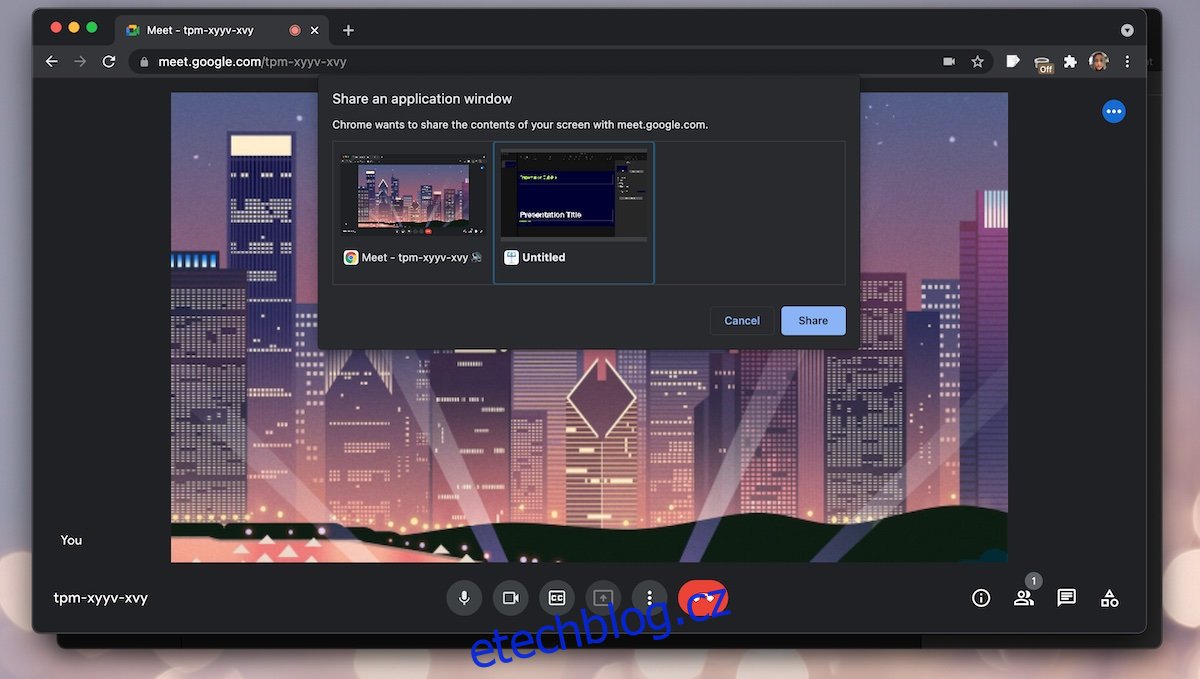
Vyberte okno s aplikací/souborem, který chcete sdílet.
Následně přepněte soubor s prezentací do režimu celé obrazovky.
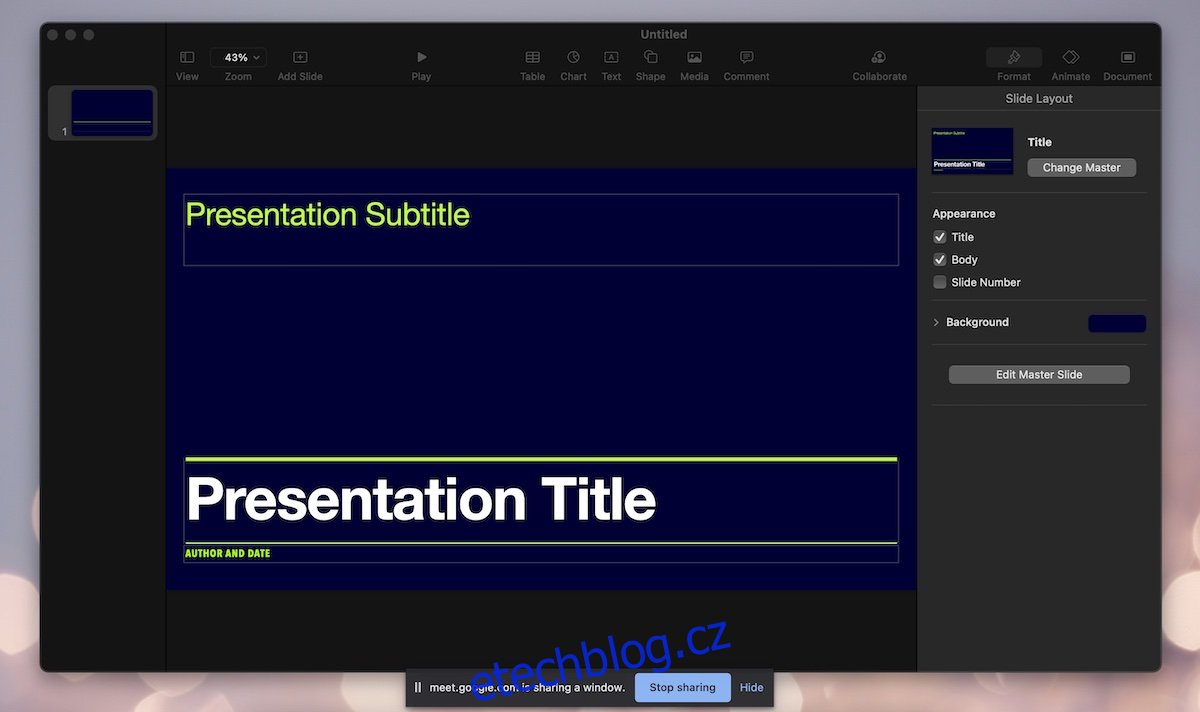
Závěrem
Google Meet umožňuje prezentaci souborů, ale optimálně funguje pouze v případě, že používáte prohlížeč Chrome a Google Slides. Google Slides dokáže importovat většinu formátů prezentací (PDF, PPT, PPTX a KEY), tudíž i když tato funkce není zcela flexibilní, budete ji moci použít pro většinu běžných typů souborů. Jedinou podmínkou je nahrát soubor do Google Slides před zahájením konference. Pokud jde o mobilní aplikaci Google Meet, funkce prezentace v pravém slova smyslu není k dispozici. Sdílení obrazovky v mobilní aplikaci funguje, ale tímto způsobem budete sdílet obsah zobrazený na displeji vašeho telefonu nebo tablet.